Trong quá trình sử dụng máy tính với hệ điều hành Linux, bạn có thể gặp một số thách thức về hiệu suất hệ thống và quản lý tác vụ. HTOP là một trong những công cụ phổ biến được sử dụng bởi các nhà quản trị hệ thống và các nhà phát triển để giám sát và tối ưu hóa hiệu suất của hệ thống. Trong bài viết này, chúng ta sẽ tìm hiểu chi tiết về HTOP là gì và cách sử dụng HTOP trong quản lý tác vụ Linux.
HTOP là gì?

HTOP là một công cụ quản lý tác vụ dựa trên giao diện dòng lệnh trong hệ điều hành Linux. Nó cung cấp một giao diện tương tác và trực quan giúp bạn xem toàn bộ danh sách các tiến trình đang chạy trên hệ thống của mình. HTOP giúp bạn dễ dàng kiểm tra thông tin chi tiết về tài nguyên hệ thống, tình trạng CPU, bộ nhớ, ổ đĩa, và nhiều thông tin hữu ích khác.
Lợi ích của việc sử dụng HTOP
HTOP giúp bạn theo dõi và quản lý hiệu suất hệ thống một cách hiệu quả. Một số lợi ích chính của việc sử dụng HTOP bao gồm:
- Theo dõi tài nguyên: HTOP cung cấp thông tin chi tiết về việc sử dụng CPU, bộ nhớ và tài nguyên hệ thống khác, giúp bạn nhanh chóng phát hiện các tiến trình sử dụng quá nhiều tài nguyên.
- Xem danh sách tiến trình: HTOP hiển thị một danh sách các tiến trình đang chạy trên hệ thống, cho phép bạn theo dõi và kiểm soát chúng một cách dễ dàng.
- Quản lý tiến trình: Bạn có thể dễ dàng tắt hoặc khởi động lại các tiến trình không cần thiết từ giao diện HTOP.
Cách sử dụng HTOP trong Quản lý Tác vụ Linux
Cài đặt HTOP trên Linux
Trước tiên, chúng ta cần cài đặt HTOP trên hệ thống Linux của chúng ta. HTOP thường không đi kèm với hệ điều hành Linux mặc định, nhưng bạn có thể dễ dàng cài đặt nó qua các trình quản lý gói. Dưới đây là hướng dẫn cài đặt HTOP trên một số bản phân phối Linux phổ biến:
Cài đặt HTOP trên Ubuntu/Debian:
Mở Terminal và chạy lệnh sau:
sudo apt updatesudo apt install htop
Cài đặt HTOP trên CentOS/RHEL:
Mở Terminal và chạy lệnh sau:
sudo yum install epel-releasesudo yum install htop
Khởi động HTOP
Sau khi cài đặt thành công, bạn có thể khởi động HTOP bằng cách mở Terminal và gõ lệnh:
htop
Giao diện HTOP
Khi bạn khởi động HTOP, bạn sẽ thấy một giao diện tương tác đẹp mắt hiển thị thông tin về các tiến trình đang chạy trên hệ thống. Giao diện HTOP được chia thành các phần chính:
- Dòng thông tin trên cùng hiển thị tải trung bình, tổng số tiến trình và các thông số hệ thống chính.
- Bảng tiến trình chính hiển thị danh sách các tiến trình đang chạy. Mỗi hàng đại diện cho một tiến trình và bao gồm thông tin về ID tiến trình, tài nguyên sử dụng, trạng thái, và nhiều thông tin khác.
- Thông tin chi tiết về CPU và bộ nhớ được hiển thị dưới bảng tiến trình.
- Các thông số hệ thống khác như thông tin về ổ đĩa và mạng nằm ở cuối giao diện.
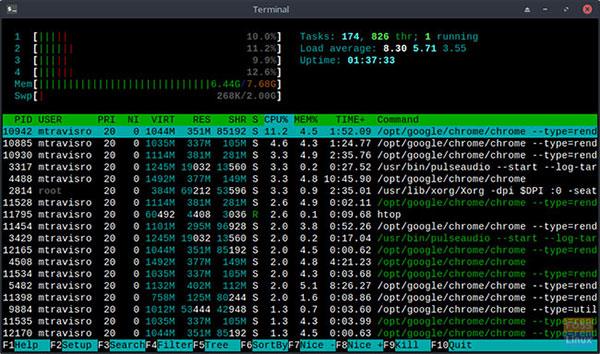
Lệnh phím HTOP cơ bản
HTOP hỗ trợ nhiều lệnh phím giúp bạn tương tác và điều hướng trong giao diện. Dưới đây là một số lệnh phím cơ bản bạn nên biết:
- F1: Hiển thị trợ giúp về các lệnh phím.
- F2: Hiển thị cài đặt HTOP.
- F3: Tìm kiếm tiến trình theo tên.
- F4: Lọc tiến trình dựa trên một tiêu chí cụ thể.
- F5: Sắp xếp tiến trình theo một tiêu chí cụ thể.
- F6: Chọn một kiểu sắp xếp khác.
- F9: Kết thúc một tiến trình.
- F10: Thoát khỏi HTOP.
Tối ưu hóa hiệu suất với HTOP
Một trong những ưu điểm quan trọng của HTOP là bạn có thể sử dụng nó để tối ưu hóa hiệu suất hệ thống của mình. Bằng cách phân tích các tiến trình chiếm nhiều tài nguyên và xử lý những tiến trình không cần thiết, bạn có thể giảm tải và cải thiện hiệu suất chung của hệ thống.
Dưới đây là một số gợi ý để tối ưu hóa hiệu suất hệ thống bằng HTOP:
- Kiểm tra CPU và RAM: Sử dụng HTOP để xem xét các tiến trình tiêu thụ nhiều CPU và RAM. Nếu có tiến trình không cần thiết chiếm nhiều tài nguyên, hãy xem xét kết thúc chúng.
- Quản lý ổ đĩa: Kiểm tra các tiến trình ghi hoặc đọc từ ổ đĩa. Nếu một tiến trình đang tạo ra một số hoạt động ổ đĩa không cần thiết, bạn có thể xem xét dừng nó.
- Giám sát mạng: Sử dụng HTOP để giám sát lưu lượng mạng. Nếu một tiến trình đang sử dụng quá nhiều băng thông mạng, xem xét xử lý hoặc hạn chế nó.
- Cập nhật hệ thống: Đảm bảo bạn đang sử dụng phiên bản hệ điều hành và phần mềm mới nhất để tận dụng các bản vá lỗi và cải tiến hiệu suất.
- Tối ưu hóa ứng dụng: Đối với các ứng dụng có mã nguồn mở hoặc tự phát triển, bạn có thể xem xét tối ưu hóa mã nguồn để giảm tải và tăng hiệu suất.
- Tối ưu hóa cấu hình hệ thống: Nắm vững các tùy chọn cấu hình của hệ điều hành và điều chỉnh chúng cho phù hợp với nhu cầu sử dụng của bạn.
Kết luận
Trong bài viết này, chúng ta đã tìm hiểu về HTOP là gì và cách sử dụng HTOP trong quản lý tác vụ Linux. HTOP là một công cụ hữu ích giúp bạn giám sát và tối ưu hóa hiệu suất hệ thống của mình. Bằng cách hiểu rõ các tính năng và lệnh phím của HTOP, bạn có thể dễ dàng quản lý các tiến trình và cải thiện hiệu suất của hệ thống Linux của mình.
Hy vọng rằng bài viết này đã giúp bạn hiểu rõ hơn về HTOP và cách sử dụng nó trong quản lý tác vụ Linux. Nếu bạn đang sử dụng Linux hoặc quan tâm đến quản lý hệ thống, HTOP là một công cụ không thể thiếu để tối ưu hóa hiệu suất và tăng cường trải nghiệm làm việc của bạn trên hệ điều hành này.
 English
English



 Tên miền đang khuyến mại
Tên miền đang khuyến mại






